Metódy obnovy hesla Windows 7 bez distribučného disku

- 2827
- 666
- Zdenko Mamojka
Človek od prírody je konzervatívne stvorenie. Ak inovácia napadne jeho život, uprednostňuje ju, aby ju nepoužíval, kým ostatní nevyskúšajú túto inováciu. Preto nie všetci majitelia počítačov vykonali prechod na Windows 10. Významný podiel prívržencov „siedmich“ je k dispozícii v Rusku a keďže oba OS majú nielen významne odlišné rozhrania, ale aj celý rad funkčných rozdielov, spôsoby, ako vyriešiť taký známy problém, ako je resetovanie strateného hesla Na účet sa tiež líšia. Dnes zvážime, ako obnoviť heslo systému Windows 7, za predpokladu, že nemáme nakladacie médium.

Použitie PassFab 4Winkey Utility
Už sme zvyknutí na skutočnosť, že na vyriešenie mnohých problémov je vhodné používať špecializované služby od vývojárov tretích stránok. Príkladom použitia takéhoto softvéru v prípade straty hesla z účtu v systéme Windows môže byť program PassFab 4Winkey, ktorého hlavnou funkciou je reset/obnovenie hesiel pre počítače.
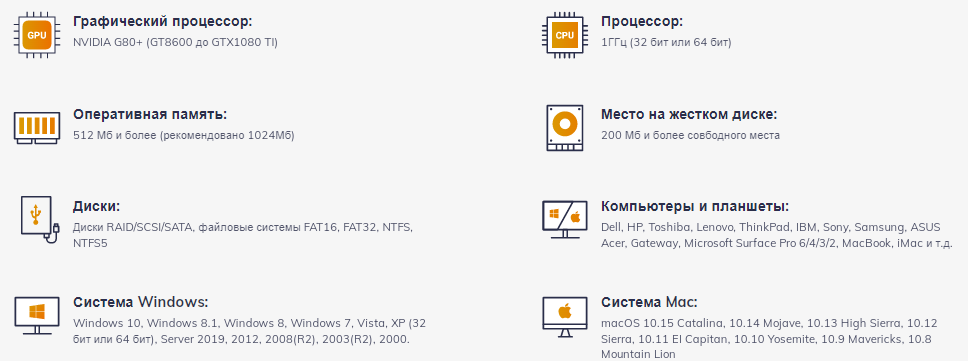
Výhody použitia nástroja:
- účinnosť. Vývojári zaručujú, že svoje problémy vyriešite s pravdepodobnosťou 100% pomocou tohto programu, čo je potvrdené pozitívnymi recenziami používateľov;
- funkčnosť. PassFab 4Winkey vám umožňuje stratiť heslá a odstrániť účty, vytvoriť zavádzateľný operátor navrhnutý na vypúšťanie hesla a z akéhokoľvek izo-obrazu vrátane prispôsobeného. Je možné odstrániť všetky typy hesiel: text vo forme kódu PIN, odtlačok prsta alebo ovládacieho prvku tváre. Nezáleží na tom type účtu, nástroj sa ľahko vysporiada s účtami hosťa a správcu, ako aj s účtami spoločnosti Microsoft Live;
- Kompatibilita na úrovni softvéru a hardvéru. PassFab 4Winkey podporuje systém Windows OS, počnúc verziou XP, je kompatibilný s MacOS a dokonca vie, ako pracovať s počítačmi Mac so systémom Windows so systémom Windows. Podpora UEFI BIOS bola implementovaná s minimálnymi požiadavkami na hardvér PC;
- Používanie programu je absolútne bezpečné: Reset hesla neovplyvní integritu súborového systému vášho počítača akýmkoľvek spôsobom.
Použitie nástroja je intuitívne vďaka starostlivému premysleniu -v prípade používateľského rozhrania, ale podrobnými pokynmi o tom, ako obnoviť zabudnuté heslo Windows 7 bez použitia inštalačného disku, nebude ublížiť:
- Najprv potrebujete ďalší pracovný počítač (prenosný počítač) a flash disk. Stiahnite si inštalátor PassFab 4Winkey z oficiálnej webovej stránky, spustíme ho, počkajte na inštaláciu programu;
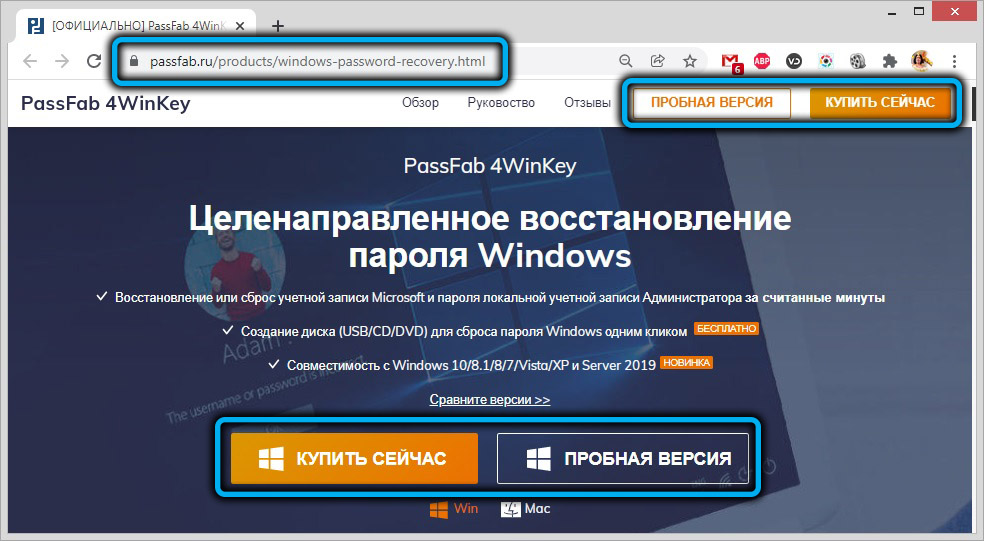
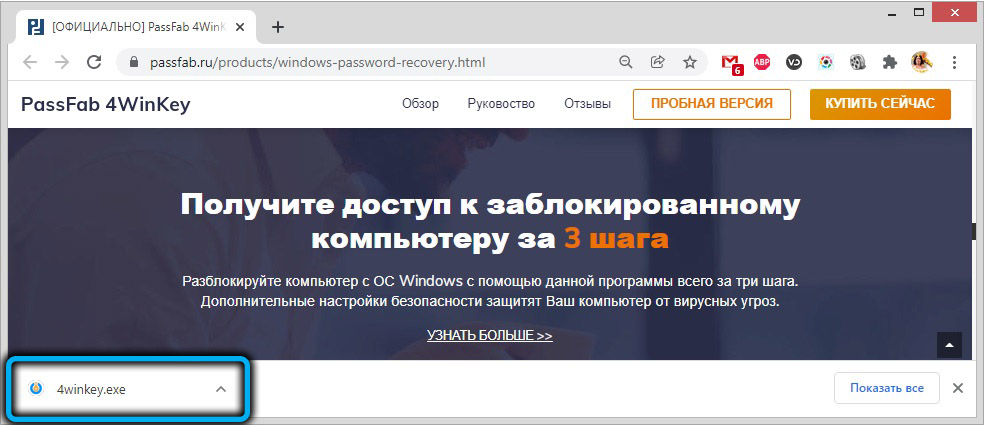
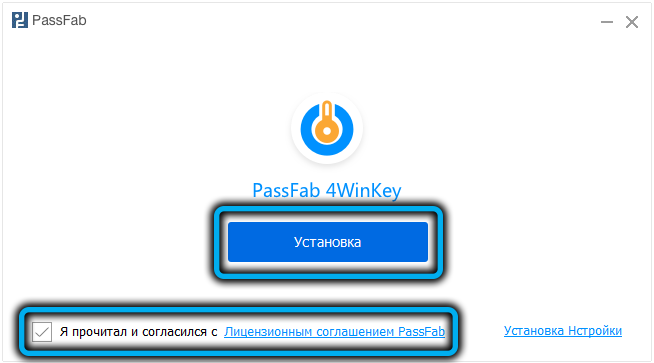
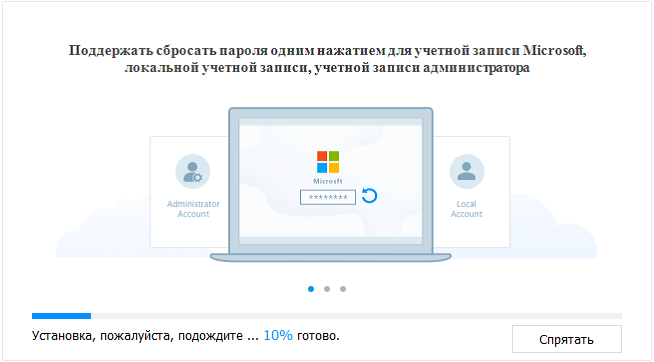
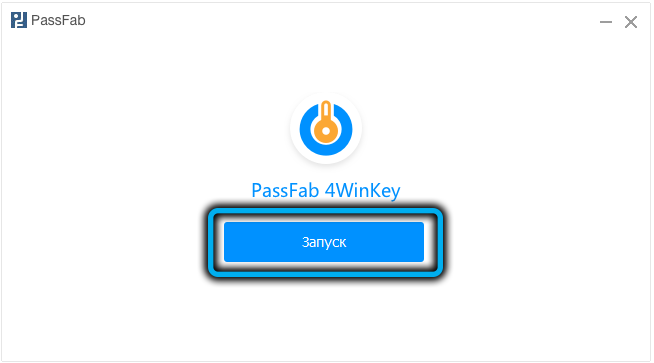
- Otvorte PassFab 4Winkey, vložte jednotku USB Flash Drive do počítača (alebo DVD-kotla do optickej jednotky, ktorá by mala byť prítomná na počítači, na ktorom heslo sa resetuje;
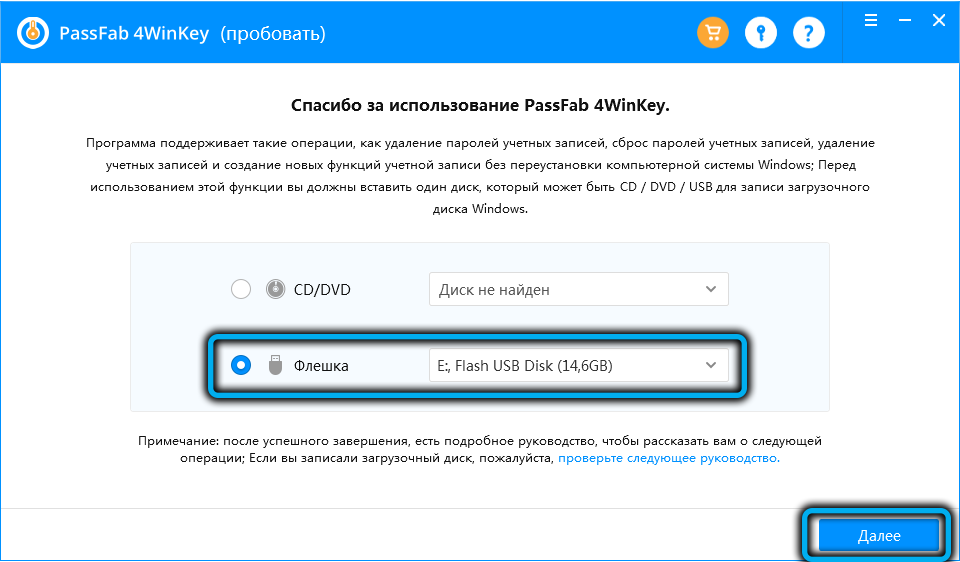
- V hlavnom okne nástroja vyberte požadovaný operátor, kliknite na tlačidlo „Ďalej“;
- V nasledujúcom okne potvrďte záznam kliknutím na tlačidlo „Pokračovať“;
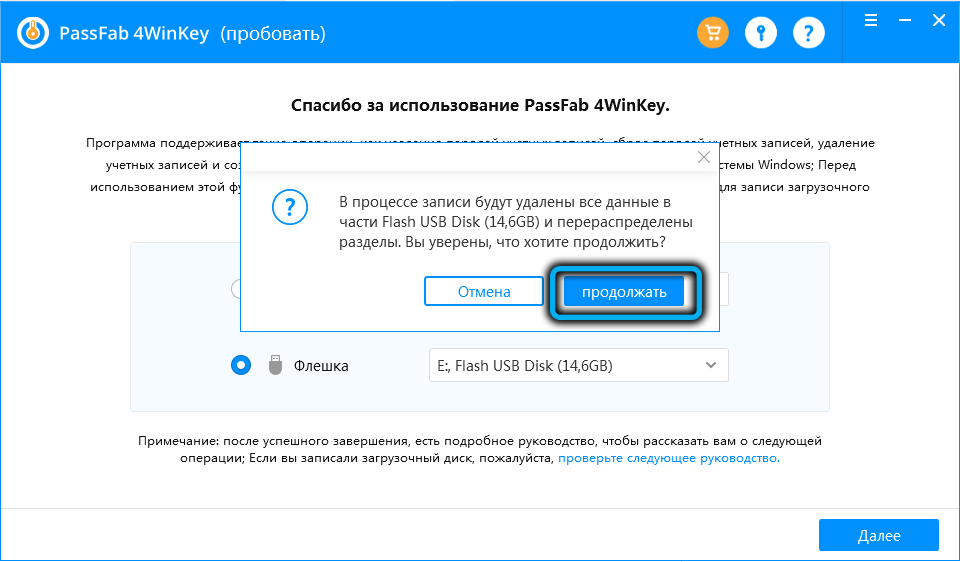
- Čakáme na zaznamenanie nosiča nakladania, extrahujeme ho a ideme do cieľového počítača;
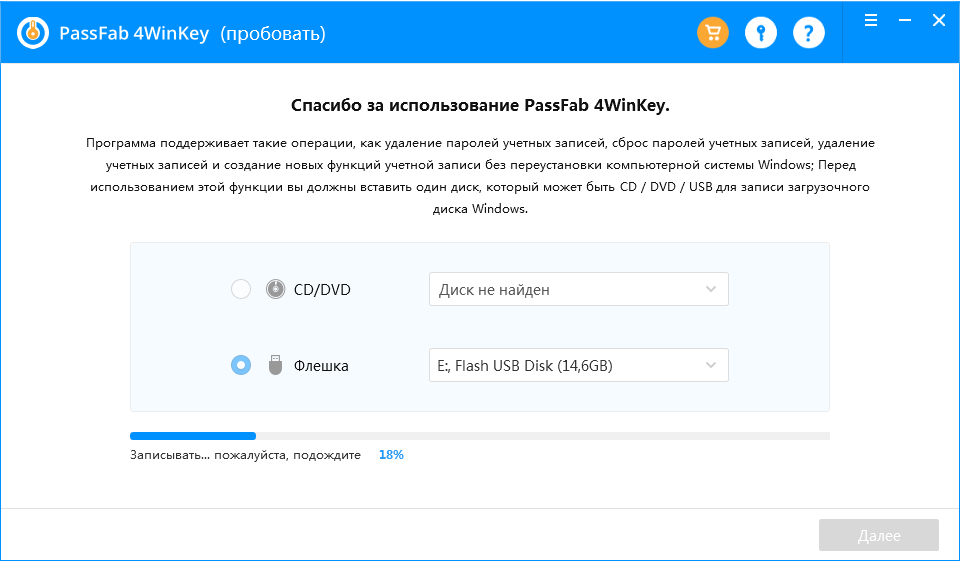
- Zapneme ho a hneď ako bude zvuk systému počuť, niekoľkokrát kliknite na kláves, ktorý sa používa na zadanie ponuky zavádzania. Vo väčšine prípadov je to F12, ale môže to byť F1/F8/F9 alebo ESC;
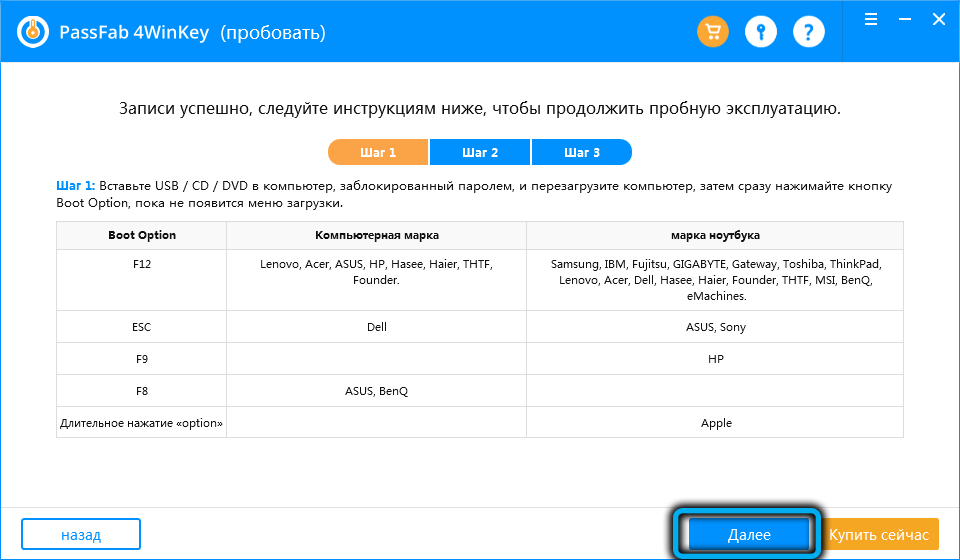
- Vyberieme jednotku, z ktorej sa načíta operačný systém, flash jednotka alebo optický disk;
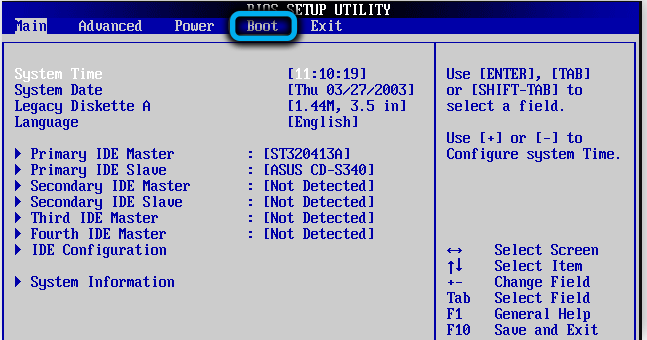
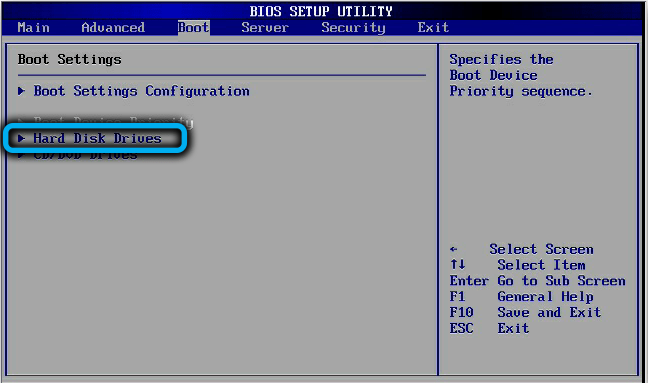
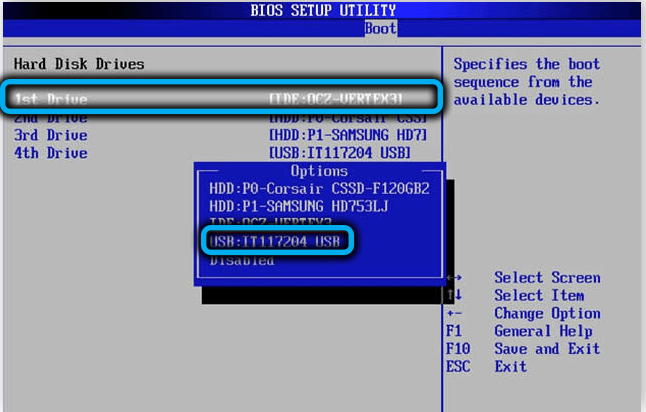
- Po stiahnutí systému Windows sa začne nástroj PassFab 4WinKey, budete si musieť vybrať OS, ktorý je nainštalovaný v tomto počítači. Vo väčšine prípadov bude na zozname iba jeden riadok. Potvrďte výber stlačením tlačidla „Ďalší krok“;
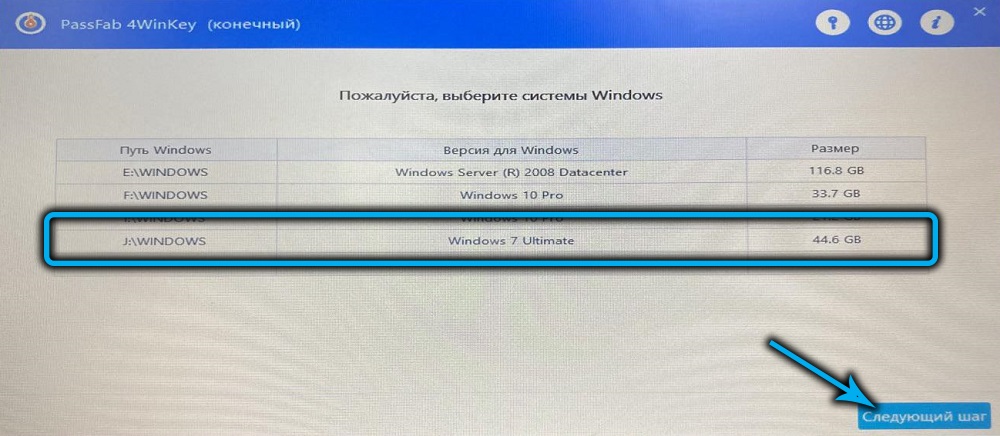
- V tomto počítači sa zobrazí okno so zoznamom účtov. Vyberte náš vlastný a vložte kontrolné značenie pred parameter „Odstráňte heslo účtu“;
- Kliknite na tlačidlo „Ďalší krok“ a po niekoľkých sekundách sa heslo k tomuto účtu vynechá;
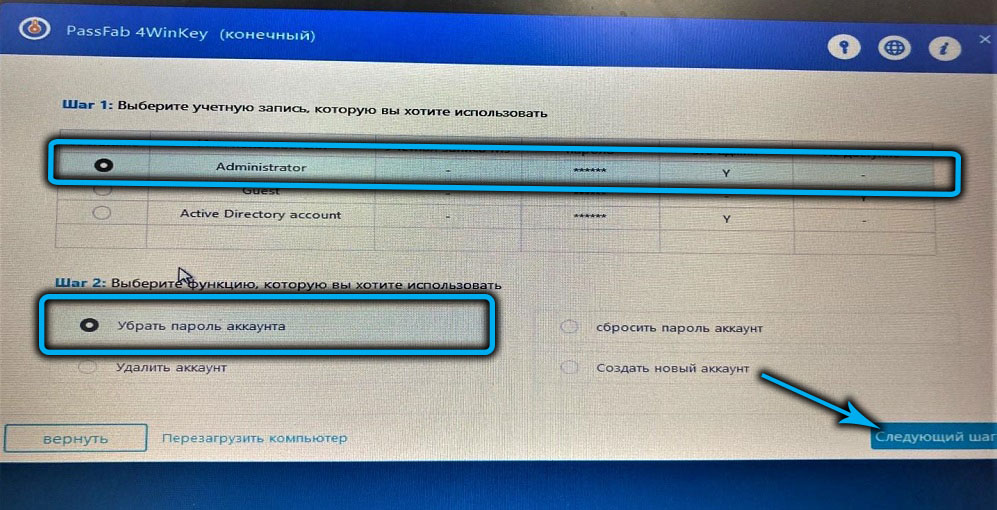
- Extrahujeme zavádzateľný operátor z jednotky a klikneme na tlačidlo „Reštartovať“, v dôsledku toho sa počítač načíta bez toho, aby musel zadať heslo.
Táto metóda je bez zlyhania, jediným bodom je potreba používať verziu nástroja, počnúc „profesionálnym“, ak je potrebné resetovať heslo pre účet správcu.
Príkazový riadok
Ďalším pomerne jednoduchým spôsobom, ako obnoviť správcu Windows 7 bez použitia bootovacieho disku, je použitie príkazového riadku. Existuje však vážne obmedzenie pre neho: metóda bude fungovať, ak je možné stiahnuť operačný systém z ľubovoľného účtu - napríklad z účtu hosťa. V predvolenom nastavení je takáto príležitosť prítomná.
Musíte pochopiť, že hosťujúce účtovníctvo nie je úplne plné, umožňuje vám vykonávať ďaleko od všetkých akcií. Napríklad spustenie programov, ale ich inštalácia a odstránenie nebude k dispozícii. Obmedzenia sa stanovia na sťahovanie obsahu z internetu, ako aj na úpravu niektorých dôležitých typov dokumentov vrátane registra systému. Spustenie príkazového riadku nie je zahrnuté v zozname obmedzení, takže okamžite po úspešnom sťahovaní kliknite na kombináciu Win+R, zadajte príkaz CMD do poľa konzoly a kliknite na položku Enter a spustíte terminál príkazového riadku.
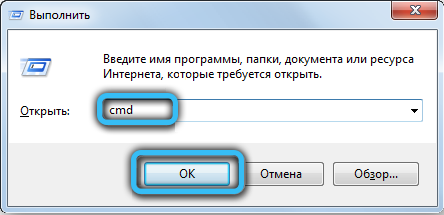
Ak možnosť načítania nie je ani s účtom hosťa, po zapnutí počítača stlačte kláves zodpovedný za volanie na obrazovku ďalších parametrov načítania, najčastejšie to je F8.
V zobrazenej ponuke vyberte položku „Bezpečný režim s podporou príkazového riadku“, potvrďte stlačením stlačením, v dôsledku toho sa dostaneme na konzolu príkazového riadku.
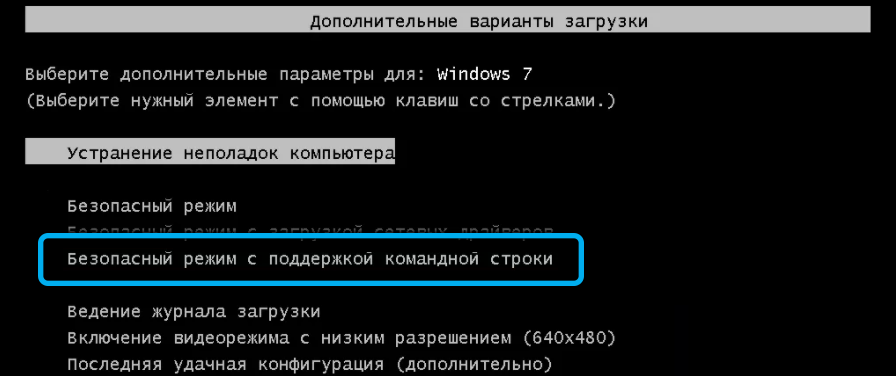
Ďalšie akcie:
- Ak si nepamätáte prihlásenie alebo chcete zistiť, koľko používateľov v tomto počítači vytočíme príkaz používateľa NET, potvrdzujeme Enter stlačením. Zobrazí sa zoznam všetkých účtov, medzi ktorými musíte zistiť svoj vlastný;
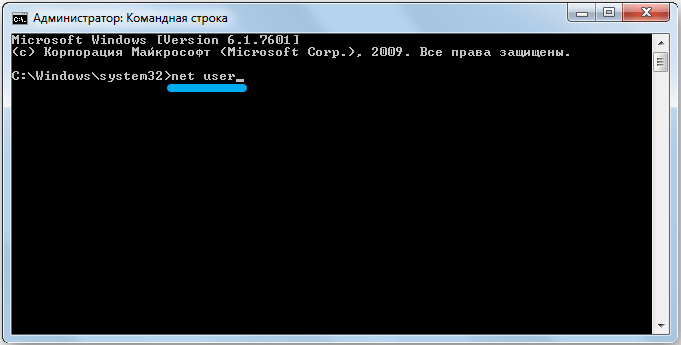

- Zadývame ďalší príkaz, ktorý povedie k obnoveniu vášho hesla:
Netuser;

- Zatvorte okno terminálu, reštartujte počítač, zadajte nové heslo.
Ak ste nevypracovali príkazový riadok, pokračujeme v ďalšom kroku
Ponuka obnovy
Ďalšia pracovná metóda, ako obnoviť heslo Windows 7 bez inštalačného disku. Odporúča sa použiť ako poslednú možnosť, pretože zahŕňa „násilné“ vypnutie počítača. „Soft“ - stlačením tlačidla RESET alebo tvrdé tlačidlo napájania. Vykláňanie napájacieho kábla je neprijateľné - existuje riziko počítačového plátna a použitie tlačidiel ohrozuje iba poškodenie systémových súborov. Jedno vypnutie počítača však zvyčajne prechádza bez následkov.
Krok -By -Step algoritmus:
- Zapnite počítač a bezprostredne po objavení obrazovky Screensaver Windows ho vypnite v jednej z uvedených metód a znova ho zapnite (ak je stlačené tlačidlo resetovania, nemusíte ho znova zapnúť);
- Takéto akcie sa budú vnímať ako chyba OS, takže sa zobrazí ponuka obnovenia systému Windows;
- Vyberte položku „Spustenie agenta obnovy“;
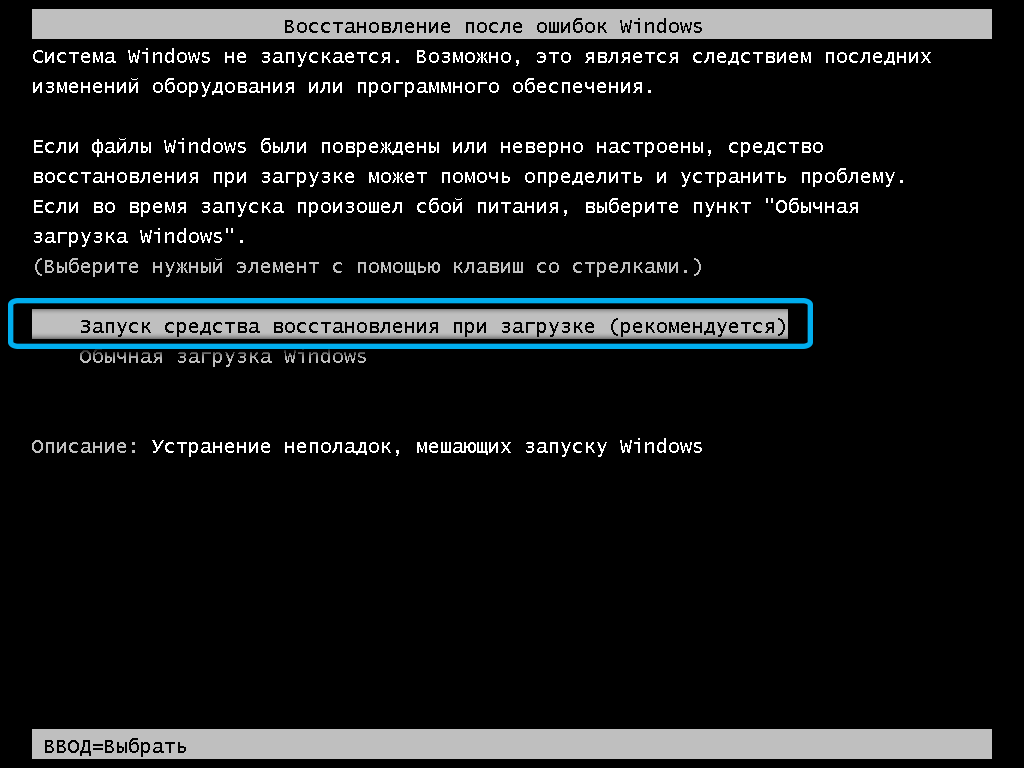
- Bez čakania na koniec šeku kliknite na tlačidlo „Zrušiť“;
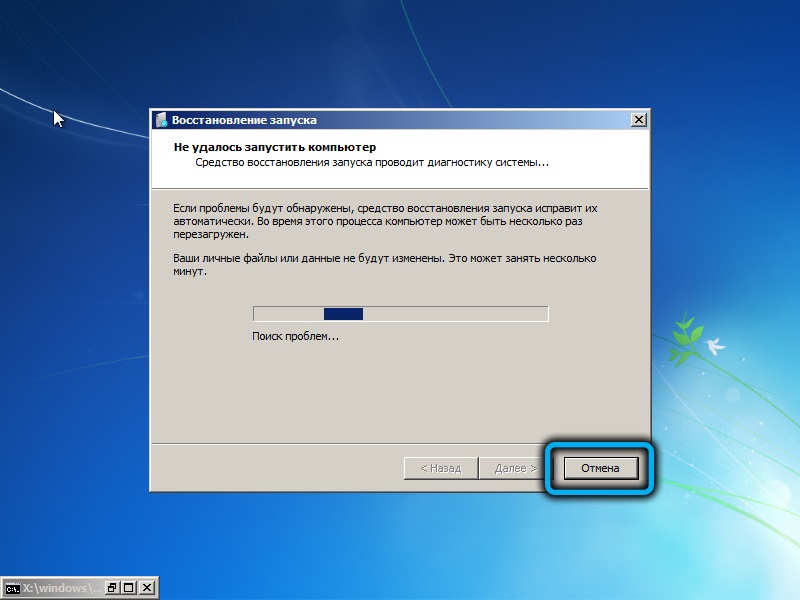
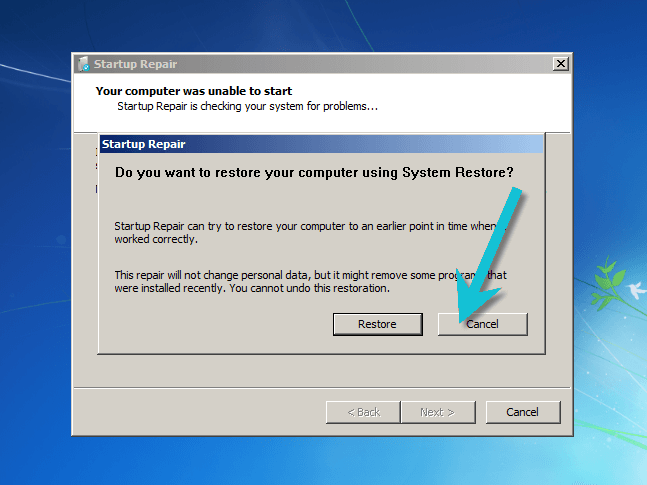
- Zobrazí sa okno so zoznamom možných akcií s neúspešnou obnovou. Tu použijeme malý trik, ktorý nám umožní vypúšťať heslo. Kliknite na položku ponuky Zobraziť podrobnosti o probléme;
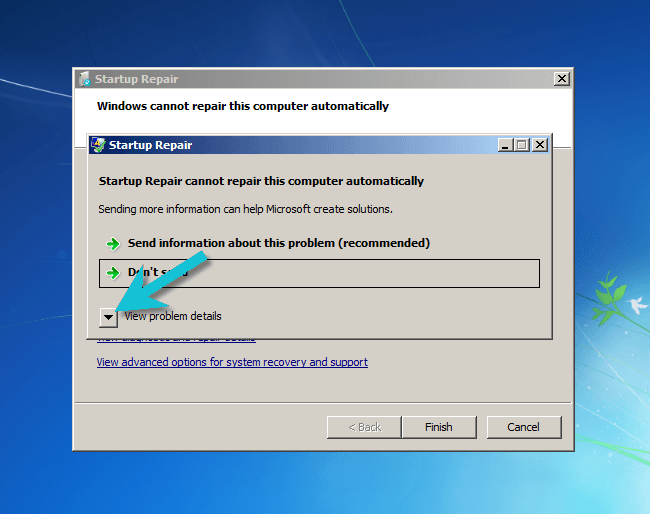
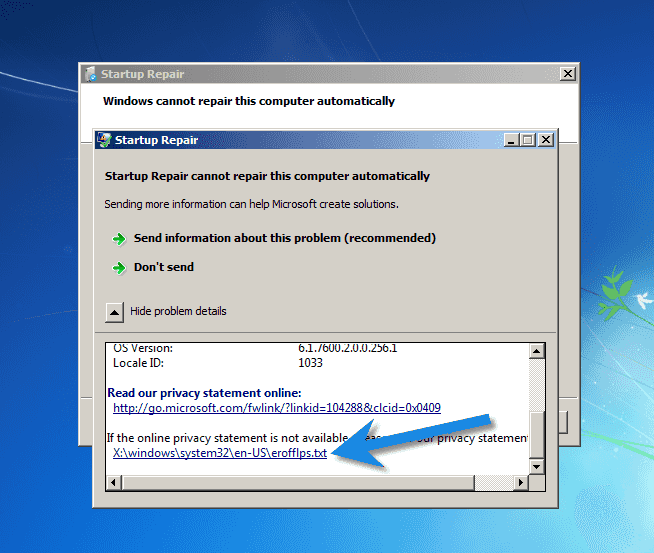
- Výsledkom je, že v samostatnom okne sa otvorí súbor s popisom (v angličtine). Nebudeme to čítať, ale jednoducho prejdeme do ponuky „Súbor“ a vyberte položku „Open“;
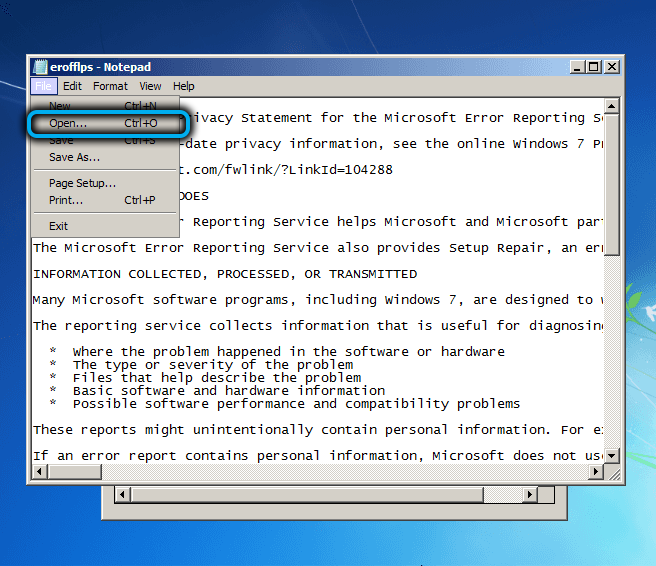
- Naším cieľom je získať prístup k systému systému. Vodič sa otvorí a vykoná prechod do katalógu C: \ Windows \ System32;
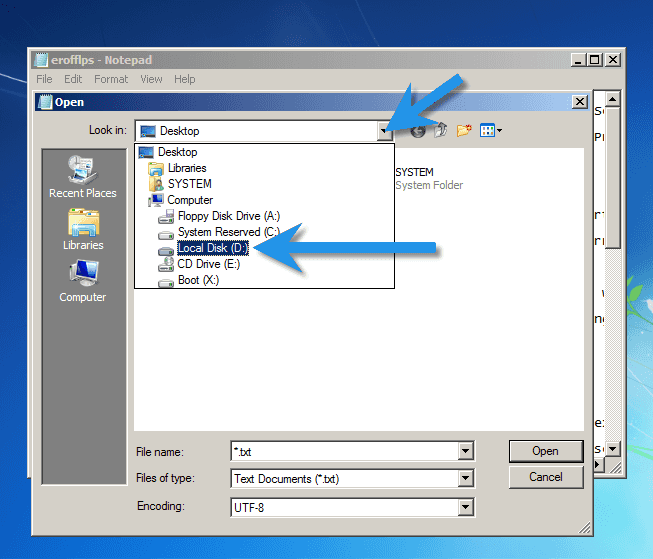
- Hľadáte súbor Utilman.exe, premenujte ho (napríklad pridanie expanzie .Starý. Ak ste ho nenašli, jednoducho vyberte všetky súbory pre parameter „Typ súboru“;
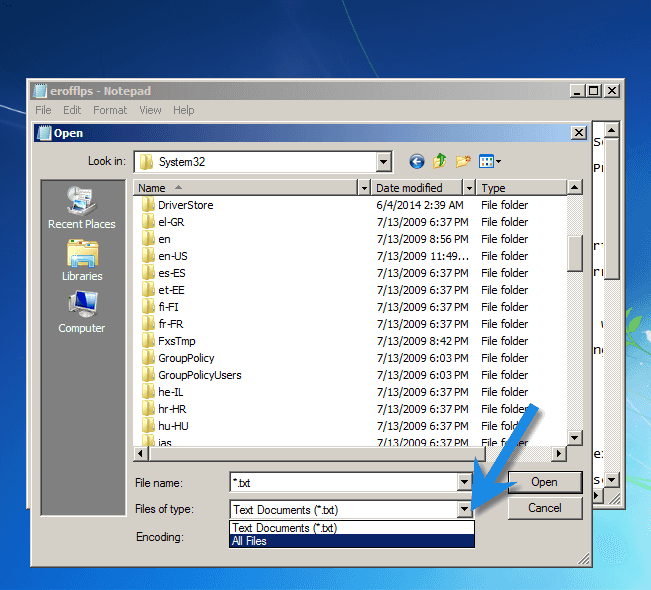
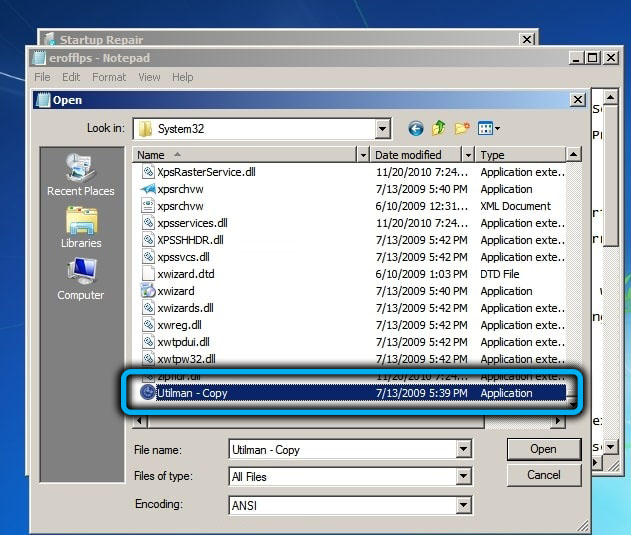
- Prejdite do súboru CMD.Exe (tlmočník príkazového riadku). Skopírujte ho, vložte ho do toho istého katalógu a priradte mu meno Utilman.exe;
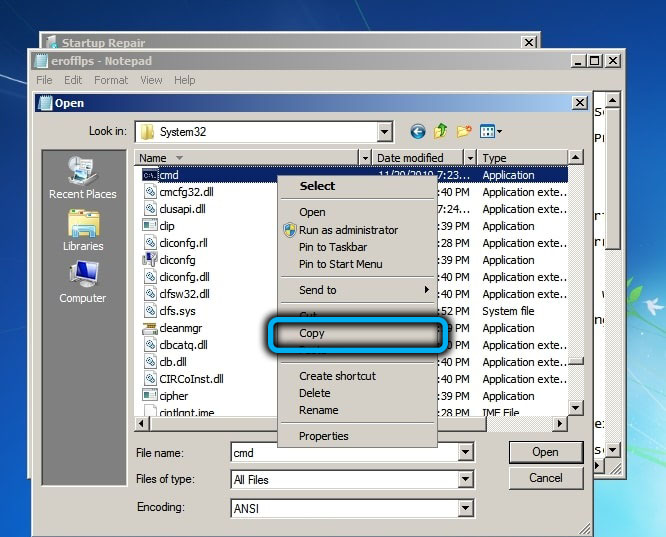
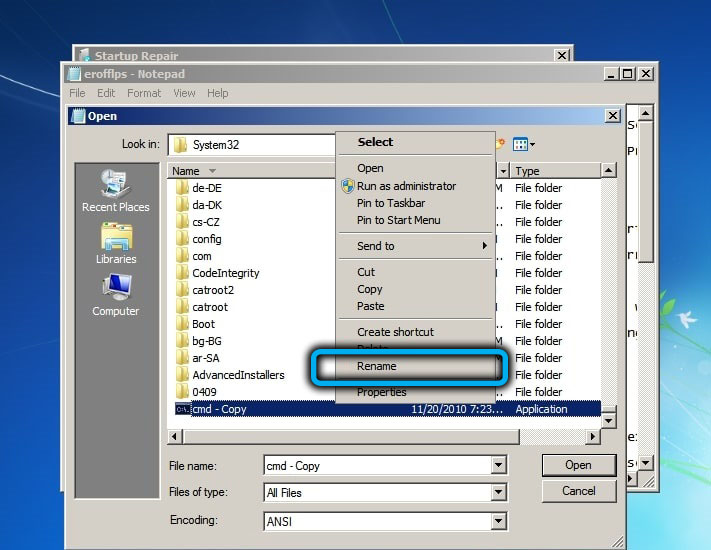
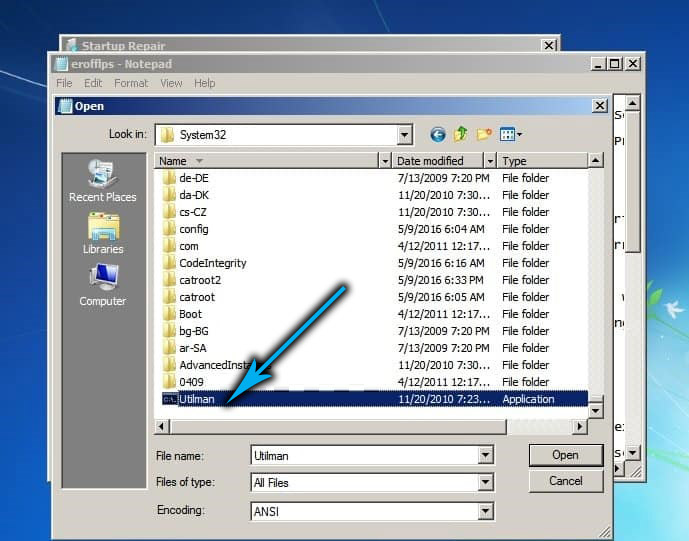
- Zatvorte okno popisom problému a kliknite na tlačidlo Dokončenie;
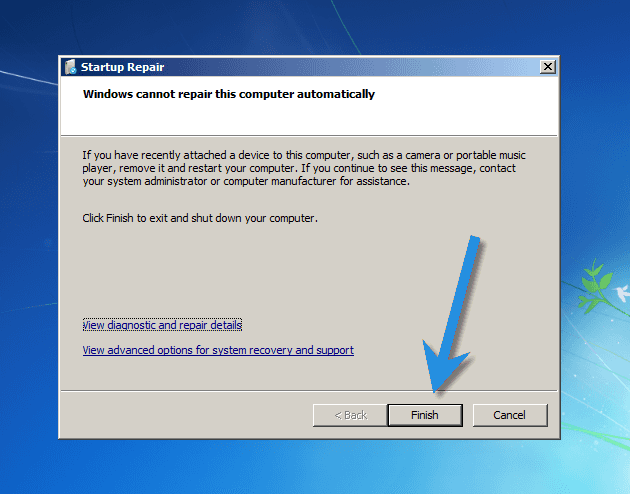
- Windows sa reštartuje. Когда появится стартовый ээран о, жмём вкладку "специалье возможжожности";
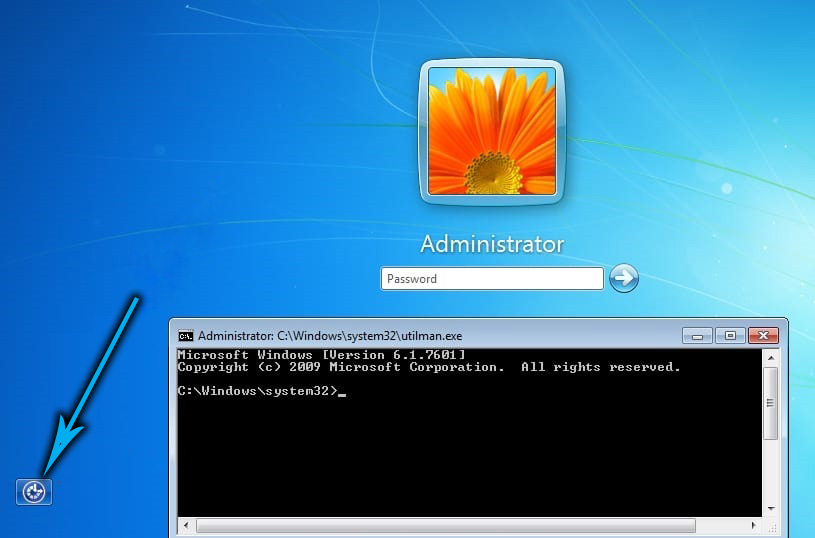
- Spustí sa súbor Utilman.exe, a keďže je to premenovaný na CMD.Exe, spadneme do okna terminálu príkazového riadku;
- Vykonávame príkaz používateľa NET, ako v predchádzajúcom prípade potvrdzujeme Enter stlačením;
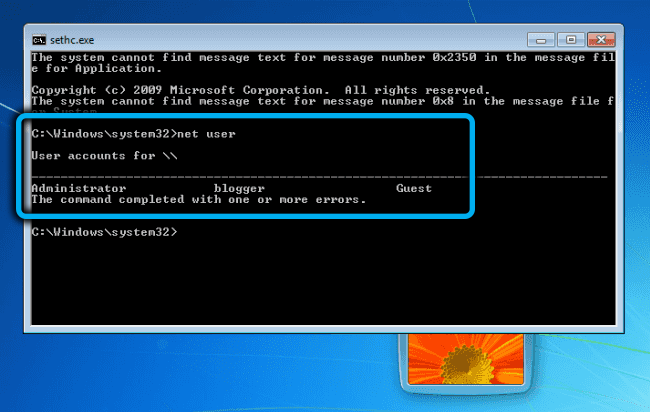
- Počítač sa reštartuje a môžete zadať svoj účet s novým heslom.
Nezabudnite odstrániť súbor Utilman.Exe a premenujte Utilmana.exe.Starý, vracia sa k pôvodnému menu.
Často kladené otázky týkajúce sa systému Windows 7
Otázka 1. Je možné použiť BIOS na načítanie z vymeniteľného operátora namiesto zavolania ponuky Boot?
Odpoveď 1. Áno, samozrejme, ale táto metóda nie vždy funguje, takže sa považuje za spoľahlivejšie dostať sa do ponuky sťahovania.
Otázka 2. Ako sa dostať na BIOS na počítači Dell? Žiadne z opísaných tlačidiel nie je spustený.
Odpoveď 2. Pre prácu Dell je tlačidlo F2 alebo Delete (opakovane stlačením ho môže byť potrebné).
Otázka 3. Existujú aj iné spôsoby, ako resetovať heslo v systéme Windows 7?
Odpoveď 3. Áno, ale väčšina z nich sa dá nazvať variácie vyššie uvedených metód. Stručne - pomocou bezpečného režimu, príkazového riadku a bleskových jednotiek.
Zhrnutie
Študovali sme 3 rôzne spôsoby, ako obnoviť heslo na počítači/notebooku v systéme Windows 7. Najjednoduchšie a najrýchlejšie sa dá nazvať resetovanie hesla prostredníctvom príkazového riadku. Bohužiaľ nie je zďaleka vždy k dispozícii. Ak sa vám podarilo sťahovať Windows pod účtom hosťa, zvážte šťastie.
Používanie nástroja PassFab 4Winkey je univerzálny spôsob: Nezáleží na tom, ktorá verzia OS máte, aký typ účtu ste zabudli heslo. A ak sa netýkate 100 MB miesta na disku, môžete túto konkrétnu možnosť odporučiť stiahnutím nástroja.
- « Čo robiť, ak sa správa objaví v systéme Android, prehliadač nie je nainštalovaný na otvorenie odkazu
- Nastavenia a aktualizácia smerovača AC1200 »

